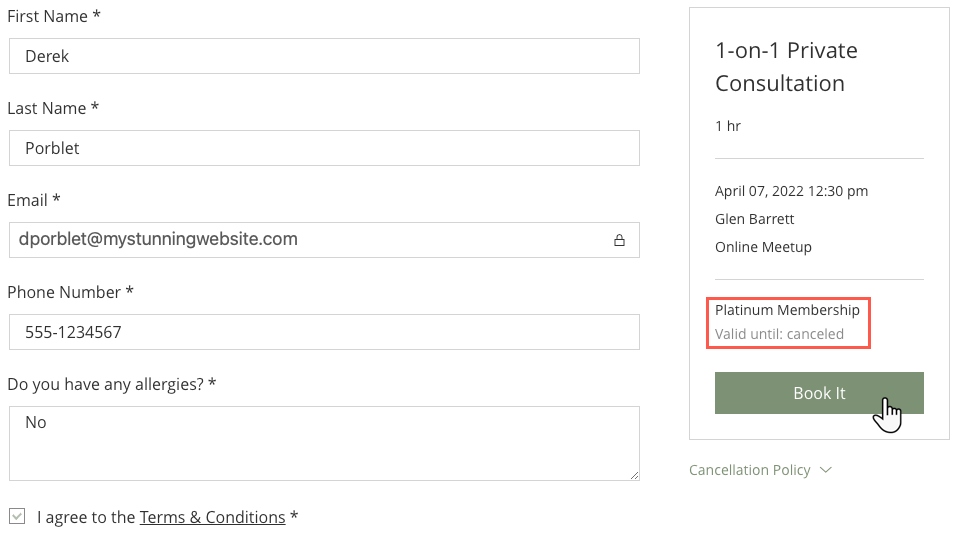Wix Bookings: Über Online-Zahlungen
3 min
In diesem Artikel
- Deine bevorzugten Zahlungsmethoden wählen
- Was Kunden bei der Buchung sehen
- Kunden bei Online-Buchungen um eine Anzahlung bitten
- Verschiedene Preisoptionen anbieten
- Mitgliedschaften und Pakete
Wix Bookings bietet eine Vielzahl von Möglichkeiten, mit denen du für deine Services Online-Zahlungen entgegennehmen kannst. Dieser Artikel bietet dir einen Überblick über alles, was du beachten musst, damit du die richtigen Zahlungsoptionen für dein Unternehmen einrichten kannst.
Deine bevorzugten Zahlungsmethoden wählen
Öffne den Bereich Zahlungen entgegennehmen in deiner Website-Verwaltung, um eine oder mehrere Zahlungsmethoden einzurichten. Einige Zahlungsmethoden (z. B. PayPal) sind in fast jedem Land der Welt verfügbar, während andere nur in einem bestimmten Land oder einer bestimmten Region beliebt sind.
Um es dir einfacher zu machen, schlägt Wix bei der Auswahl die in deiner Region verfügbaren Zahlungsmethoden vor.
Sobald du Online-Zahlungsmethoden eingerichtet hast, kannst du jede dieser Methoden für jeden der von dir angebotenen Services aktivieren oder deaktivieren. Mit anderen Worten, du kannst Kunden ermöglichen, für bestimmte Services online zu bezahlen, wenn sie buchen, und für andere vor Ort zu bezahlen.
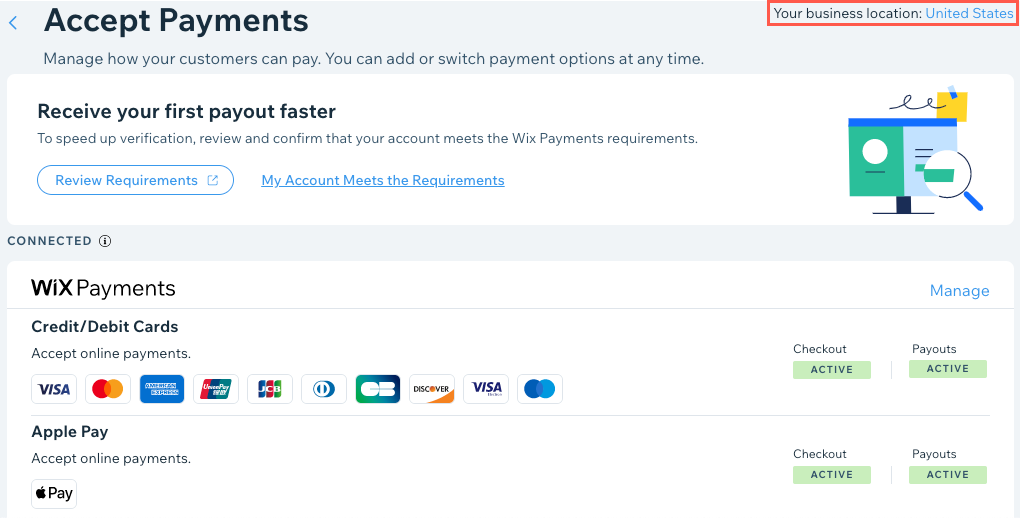
Jetzt loslegen:
Stelle sicher, dass du deine Website upgradest, damit du Buchungen entgegennehmen kannst.
Was Kunden bei der Buchung sehen
Wenn Kunden einen Service buchen, können sie aus einer der von dir eingerichteten Optionen wählen. Wenn du zum Beispiel die folgenden Zahlungsmethoden im Tab „Zahlungen entgegennehmen“ einrichtest:
- Einen Anbieter für Kredit-/Debitkartenzahlung
- PayPal
- Die manuelle Zahlungsmethode
Das sehen deine Kunden beim Checkout:
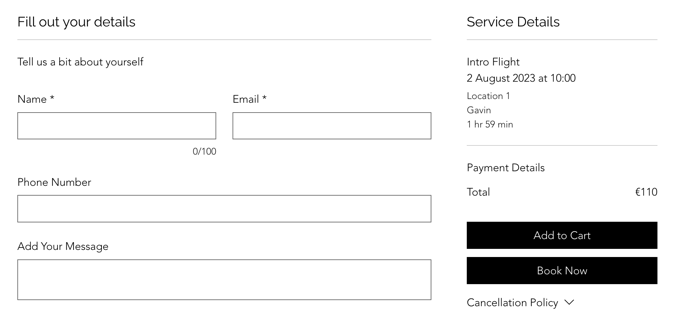
Kunden bei Online-Buchungen um eine Anzahlung bitten
Du kannst Kunden um eine Anzahlung (in einer von dir gewählten Höhe) bitten, wenn sie einen Service bei dir buchen. Sie zahlen die Anzahlung auf deiner Website und begleichen den Restbetrag vor Ort. Du kannst diese Option für einzelne Services einrichten, damit du nicht für jeden von dir angebotenen Service eine Anzahlung verlangen musst.
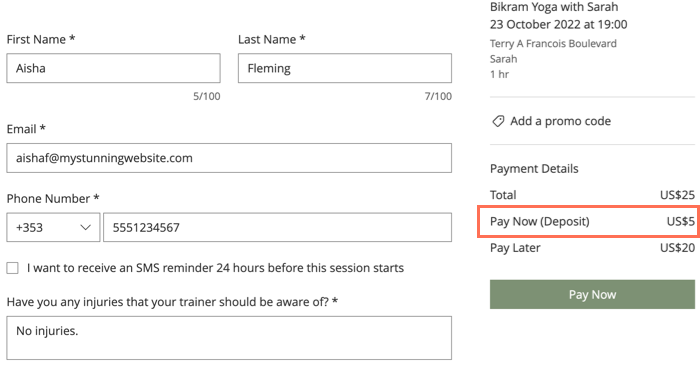
Da Kunden die Anzahlung online leisten, musst du im Tab „Zahlungen entgegennehmen“ eine Zahlungsmethode einrichten.
Verschiedene Preisoptionen anbieten
Beim Erstellen deiner Services kannst du aus mehreren Preis- und Zahlungsoptionen wählen. Du kannst Preisoptionen basierend auf dem für einen Termin zuständigen Mitarbeiter erstellen. Du kannst auch Preisoptionen erstellen, die vom Kunden oder der Art des Services abhängig sind.
Mitgliedschaften und Pakete
Mitgliedspläne (z. B. monatliche Mitgliedschaften im Fitnessstudio) und Mitgliedspakete (z. B. 6 Klassen/Monat zu einem reduzierten Preis) sind bei Kunden sehr beliebt und motivieren sie, weiterhin mit dir zusammenzuarbeiten.
Richte einen oder mehrere Pläne und Pakete mit der Preispläne-App ein. Du kannst dann einen Service als Einzelservice oder als Teil einer Mitgliedschaft oder eines Pakets oder auch beide Optionen zur Auswahl anbieten.